Voit silti tehdä kauniita videoita omenarakassi kanssa, mutta et todennäköisesti saa niistä palkintoa. Me kaikki osaamme jo kuvata videoita, mutta tiesitkö, että voit helposti muokata juuri kuvaamaasi videota suoraan iOS:n Kuvat-sovelluksessa? Joten et tarvitse kolmannen osapuolen sovellusta tähän. Jos et tiedä miten se tehdään, lue ehdottomasti. Se ei ole monimutkainen toimenpide, päinvastoin – se on hyvin yksinkertainen ja kaikki tapahtuu Valokuvissa.
Se voisi olla kiinnostaa sinua
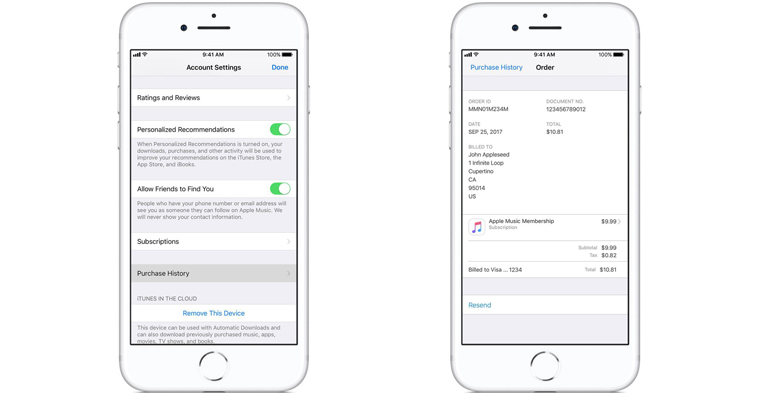
Kuinka lyhentää videota?
Joskus käy niin, että videota kuvattaessa haluat mieluummin käynnistää tallennuksen hieman aikaisemmin varmuuden vuoksi. Mutta sitten et halua tätä "introa" viimeiseen videoon. Joten kuinka se leikataan?
- Avaa sovellus kuvat
- Klikkaa videota muokataksesi sitä
- Avaamisen jälkeen napsauta oikeassa yläkulmassa Muokata
- Video näytetään yksinkertaisessa muokkaustilassa - huomaa näytön alareunassa ns aikajana, joka on rajattu molemmilta puolilta nuolet
- Jos haluat lyhentää videon ensimmäisiä sekunteja, napauta ja pidä vasenta nuolta
- Nuoli askel askeleelta vieritä oikealle, kunnes olet tyytyväinen tulokseen
Editoinnilla on pakko voittaa vähän, sillä iPhonessa on tietysti pienempi näyttö kuin tietokoneessa, joten sen työstäminen on hieman vaikeampaa. Mutta kun olet onnistuneesti lyhentänyt videon alun, voit yrittää toistaa videon ennen tallentamista. Jos videon lopussa on sopimaton otos, toimi täsmälleen samalla tavalla, tartu vain oikealle olevaan nuoleen.
Jos olet 100 % tyytyväinen videoon, toimi seuraavasti:
- Napsautamme Valmista näytön oikeassa alakulmassa
- Meille esitetään kaksi vaihtoehtoa, nimittäin Lyhennä alkuperäistä ja tai Tallenna uutena leikkeenä
- minä suosittelen käytä aina vaihtoehtoa Tallenna uutena leikkeenä, koska jos valitset Trim Original, menetät alkuperäisen videon ja tulet myöhemmin katumaan sitä omasta kokemuksestasi.
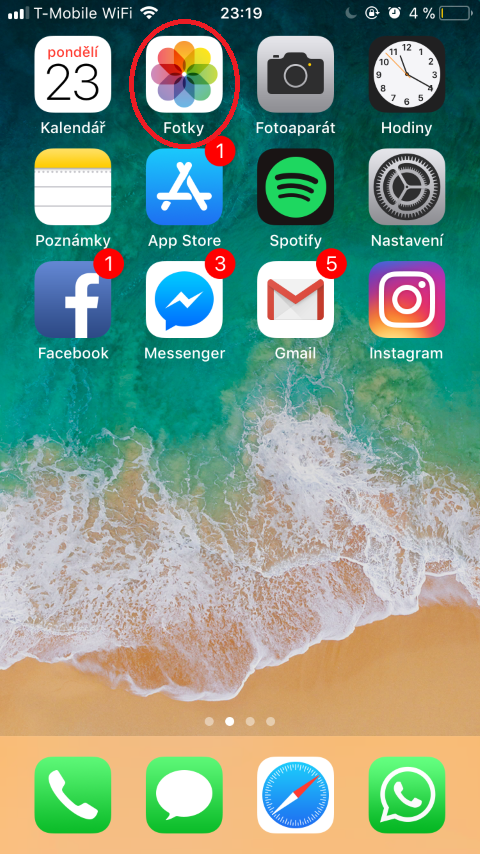
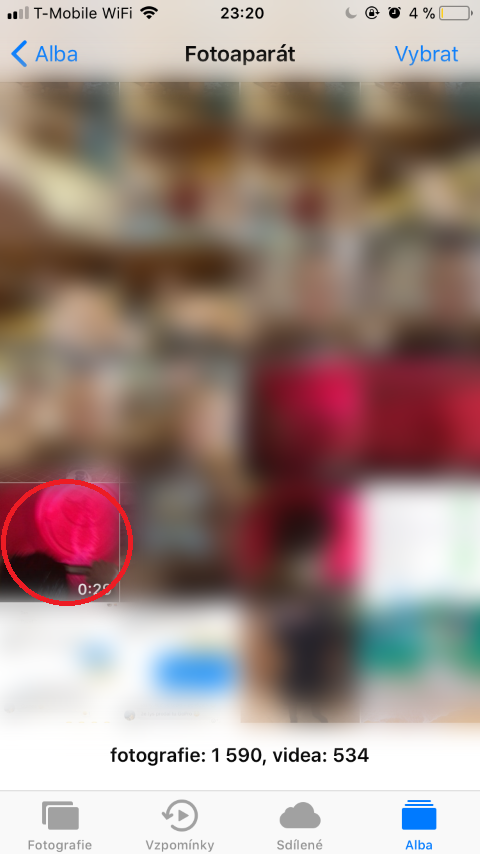
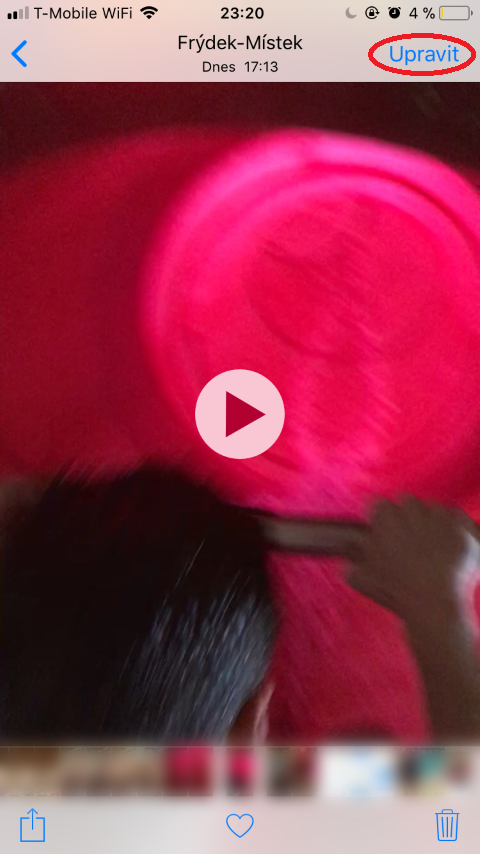
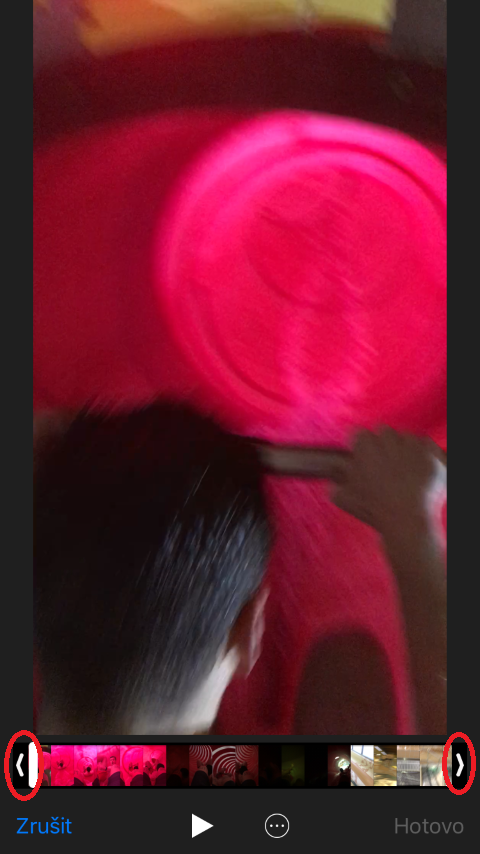
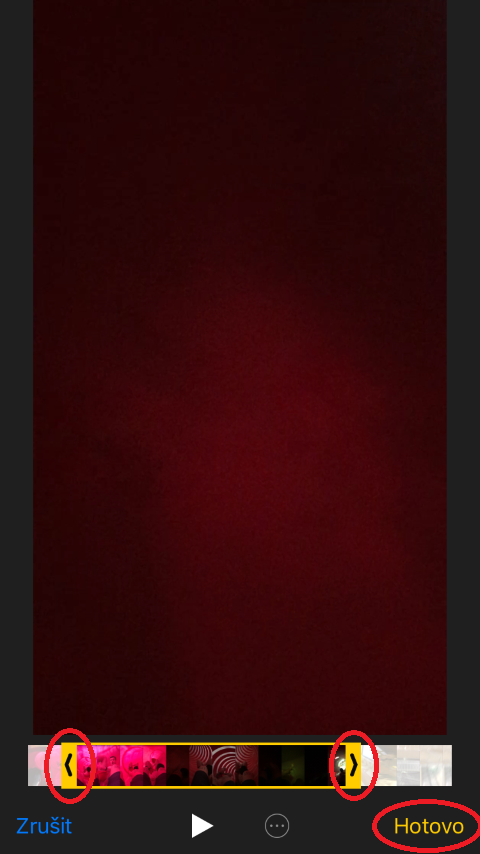
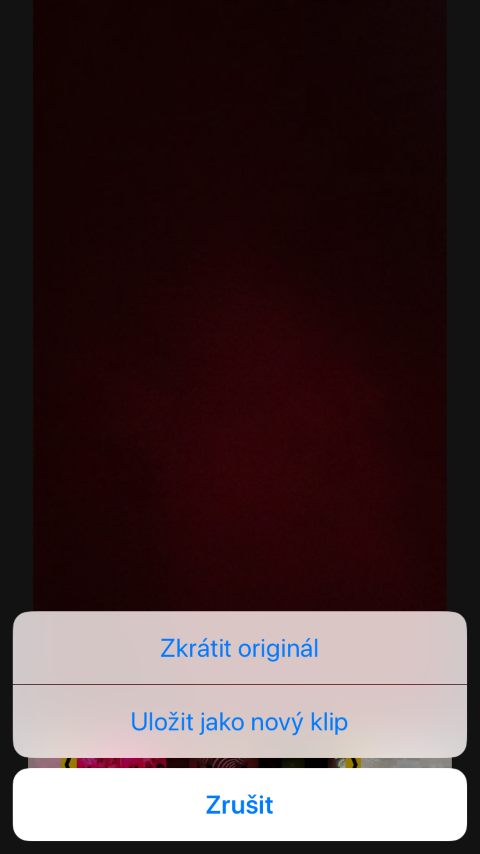
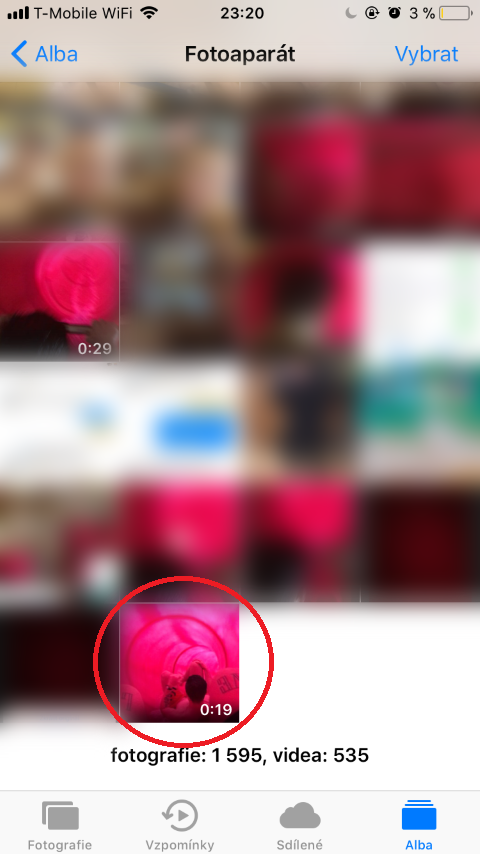
Se tarjoaa minulle vain mahdollisuuden tallentaa uutena, miksi?
Sama minulla.
Sama täällä. Huomasin, että jos iCloud Photo Library on käytössä, sitä ei jostain syystä voida tallentaa alkuperäisenä. Löysin seuraavan: https://discussions.apple.com/thread/6803789